Z barvosleposti nemusíte vždy nařknout jen každého, kdo vám tvrdí, že dres fotbalisty je modročerný, když vy jasně vidíte, že je bíložlutý. Je to bohužel poměrně častá porucha vidění, která spoustě lidí komplikuje každodenní život, a to zejména v okamžicích, kdy je rozpoznání té správné barvy naprosto zásadní – například při vaření nebo při prohlížení grafů.
Zřejmě tímto směrem je orientováno nové rozšíření pro internetový prohlížeč Chrome od firmy Google, který má uživatelům s částečnou barvoslepostí pomoci při prohlížení internetových stránek a zpříjemnit jim tak pohyb po Internetu. Tento doplněk se nazývá Vylepšovač barev (Color Enhancer) a jeho autorem je tým specialistů firmy Google, konkrétně z oddělení orientovaného na zajištění přístupnosti webu. Jedná se o konfigurovatelný filtr barev, který se aplikuje na všechny internetové stránky s cílem zdokonalit vnímání barev – alespoň tak to tvrdí vývojář François Beaufort.
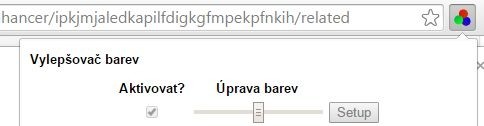
Trpíte-li i vy částečnou barvoslepostí a chcete rozšíření Vylepšovač barev také vyzkoušet, přečtěte si, jak vlastně vůbec funguje.
Po instalaci rozšíření z internetového obchodu Google Web Store klepněte na ikonku obsahující tři barevné míče. Tato ikonka by se měla zobrazit hned vedle panelu Adresa. Pokud by se tak náhodou nestalo, zadejte do panelu Adresa odkaz chrome://extensions a poté vyhledejte námi popisované rozšíření a zaškrtěte políčko Povolit, které se nachází hned vedle názvu tohoto rozšíření.
Nyní klepněte na ikonku rozšíření Vylepšovač barev a nato v rozevírací nabídce klepněte na tlačítko Setup. Zobrazí se tři řady barevných hvězdiček. Zde si vyberte tu řadu, u které při pohledu vidíte hvězdy nejslaběji.
Jakmile vyberete řadu, zobrazí se pod řadami, z nichž jste vybírali, posuvník. Tímto posuvníkem hýbejte tak dlouho, dokud ve vámi vybrané řadě neuvidíte všechny hvězdičky. Poté stiskněte tlačítko OK. Rozevírací seznam se nyní znovu sbalí.
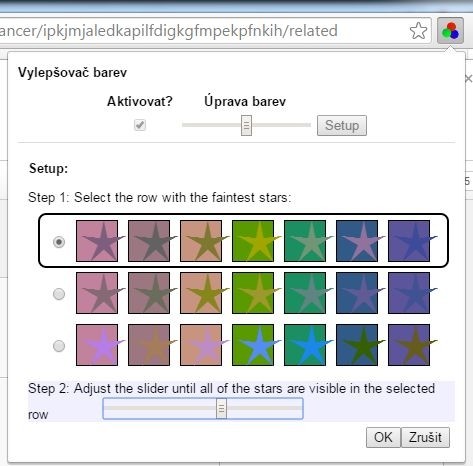
Filtr barev je třeba před vlastním nasazením aktivovat, a to v rozevíracím seznamu zaškrtnutím políčka Aktivovat?. Posuvník, který se zde rovněž nachází, je pak možné použít k jemnějšímu doladění filtru, aby fungoval přesně podle vašich představ.
A to je k rozšíření Vylepšovač barev (Color Enhancer) v podstatě všechno. Doufejme, že pomůže všem potřebným vylepšit vnímání barev při pohybu na Internetu.






































